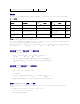Users Guide
l 操作系统
l 系统
l 以上任意组合
或者他可以单击“Show All”(全部显示)删除所有筛选标准。
然后,他可以单击“Import”(导入)将软件包或捆绑导入到“IT Assistant Repository”(IT Assistant 存储库)树中。
从联机存储库导入软件包
要将更新软件包应用到系统上,Tom 首先应当将更新软件包导入到 IT Assistant 存储库中。
Tom 可以按以下方式导入软件包/捆绑。
l 在联机同步期间自动导入
l 从“Repository Comparison”(存储库比较)或“Online Repository Comparison”(联机存储库比较)选项卡手动导入
l 从联机存储库
要从“联机存储库”导入更新软件包/捆绑,Tom 执行以下步骤:
¡ 他展开“联机存储库”。
¡ 他右键单击要导入的软件包,并选择“Import...”(导入...)。
没有导入到高速缓存中,而只是在高速缓存中引用的软件包/捆绑用特殊图标表示。
已下载的软件包/捆绑的图标与 IT Assistant /Server Update 介质存储库中的图标相同。
在导入更新软件包前,IT Assistant 首先检查 Management Station 上维护的高速缓存中的软件包的可用性。如果该软件包可用,IT Assistant 会将其从高速缓存导入到 IT Assistant
存储库中。如果高速缓存中没有该软件包,IT Assistant 就会从 Dell FTP 网站 ftp.dell.com 下载该软件包,并将其导入到 IT Assistant 存储库中。
查看已下载的更新软件包/捆绑的一致性报告
下载更新软件包后,Tom 想确定网络上的设备是否适合他所下载的更新软件包,以及检查可以应用这些更新软件包的设备。通过单击 IT Assistant 存储库中已下载的更新软件包,并选择显
示在右侧窗格中的“Compliance”(一致性)选项卡,Tom 可以完成此操作。此选项卡显示设备选择窗格,从这个窗格中,Tom 可以选择要包含在一致性报告中的特定的设备组(甚至可
以是设备查询)。
从 IT Assistant 8.2 和更高版本开始,Tom 可以选择“Tools”(工具)®“Compliance Tool”(一致性工具)来检索一致性报告。Tom 可以从“File Download”(文件下载)
对话框中单击“Open”(打开)或“Save”(保存),将文件保存到所选的位置,或者作为 Microsoft Excel 文件查看报告。
有关选择设备的详情,请参阅《Dell OpenManage IT Assistant 联机帮助》。
单击“Compare”(比较)执行比较,并生成一致性报告。一致性报告会提供以下信息:
l 用图标表示发现的不同之处(!)
l 软件包或对象的名称
l 设备版本(设备版本就是与设备组件相关的版本)
l 存储库软件包版本(存储库软件包版本就是与 Tom 指定进行比较的 Update Package 或 System Update Set 相关的版本。)
单击“Update”(更新)启动软件更新任务。有关软件更新任务的详情,请参阅使用软件更新。
“Compliance”(一致性)选项卡只显示 IT Assistant 存储库中已导入的软件包,以及联机存储库中已下载的软件包。
在 IT Assistant 中使用软件更新
让我们来看看 Jane 如何在企业中使用这种功能。
注:任何筛选标准只会改变“Comparison Results”(比较结果)选项卡中的视图;不会影响存储库中的实际内容或已下载的软件包和捆绑。
注:筛选设置只能保持在活动的浏览器会话中。
注:对于“联机存储库”,只有在将软件包/捆绑下载到高速缓存后,“Compliance”(一致性)选项卡方可用。
注:“Updaet”(更新)选项在“联机存储库”中是禁用的。导入软件包到 IT Assistant 存储库,启用“Update”(更新)选项。
注:一致性报告是一项资源密集型任务,既占用网络带宽,也增大 CPU 和内存使用率。因此,Tom 计划在非高峰时间执行此任务。